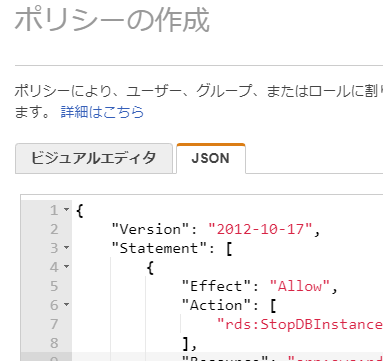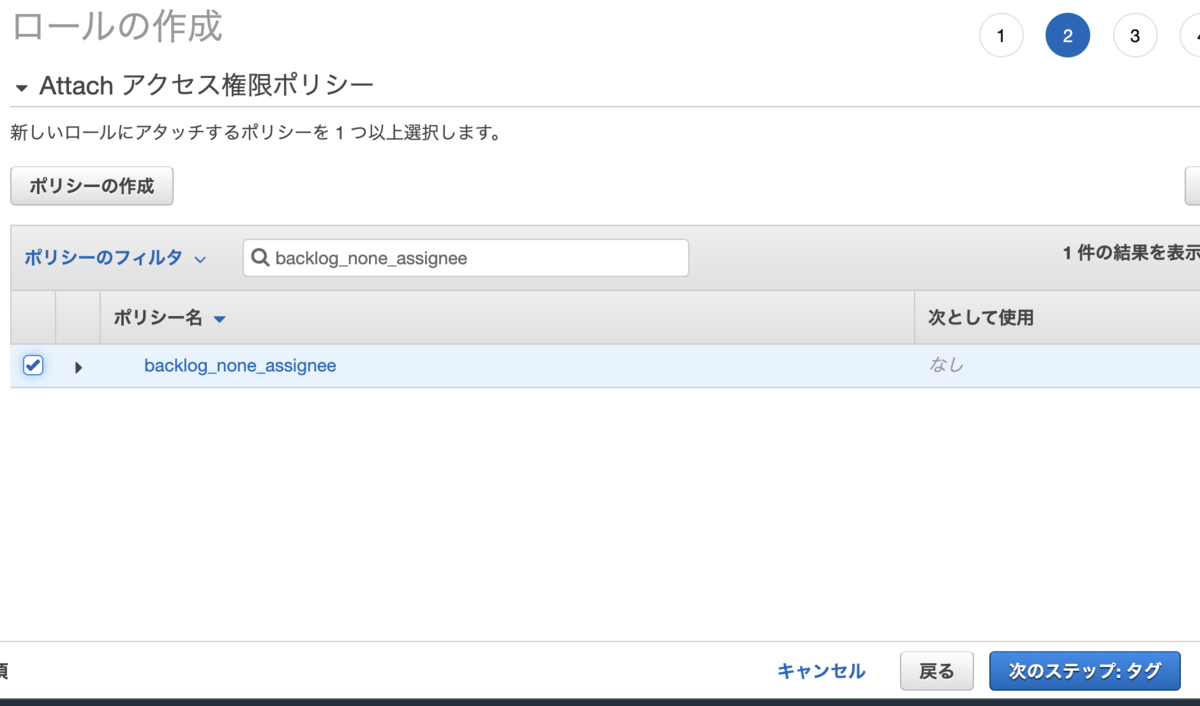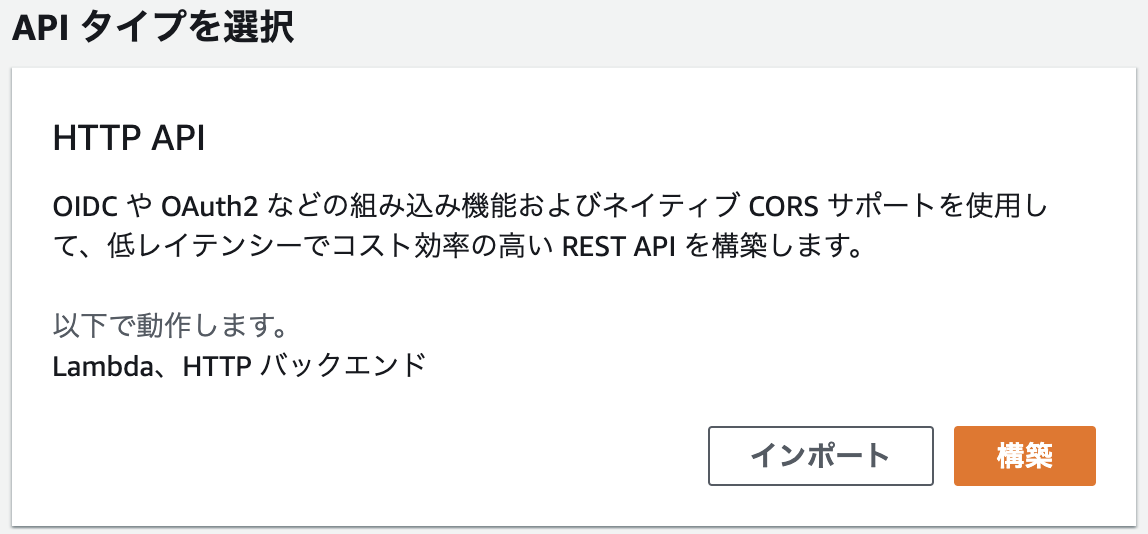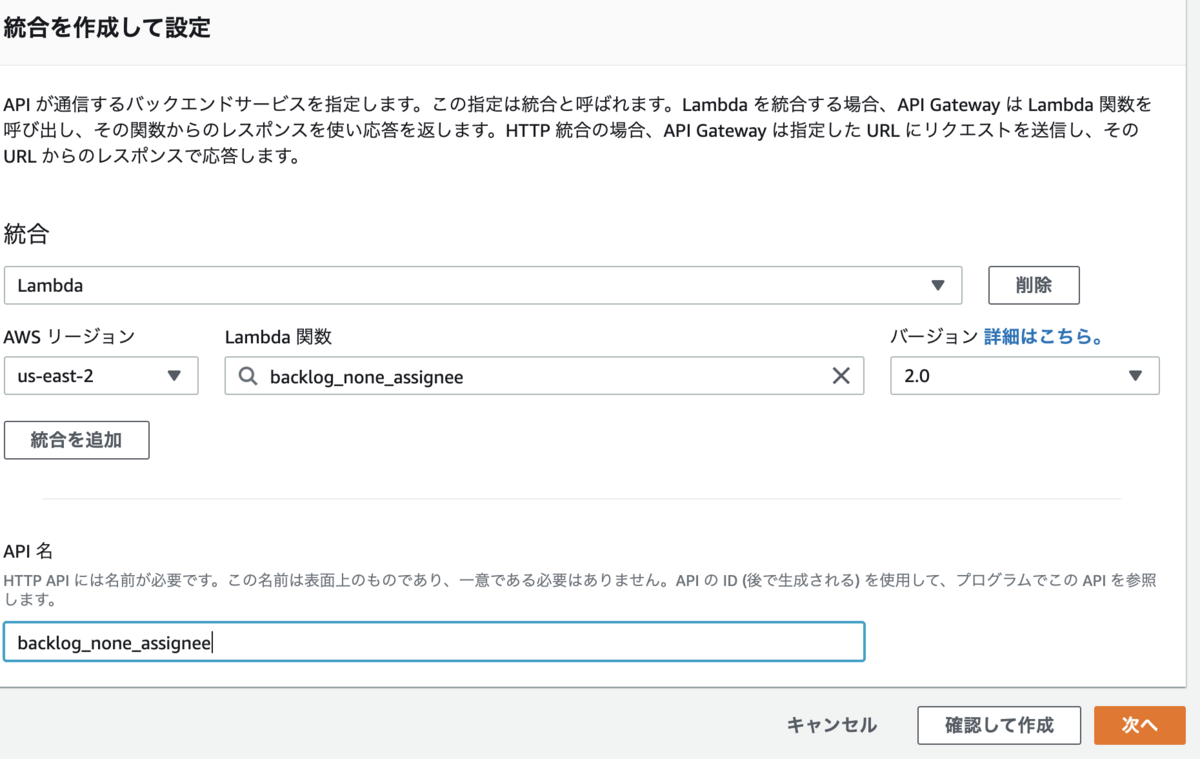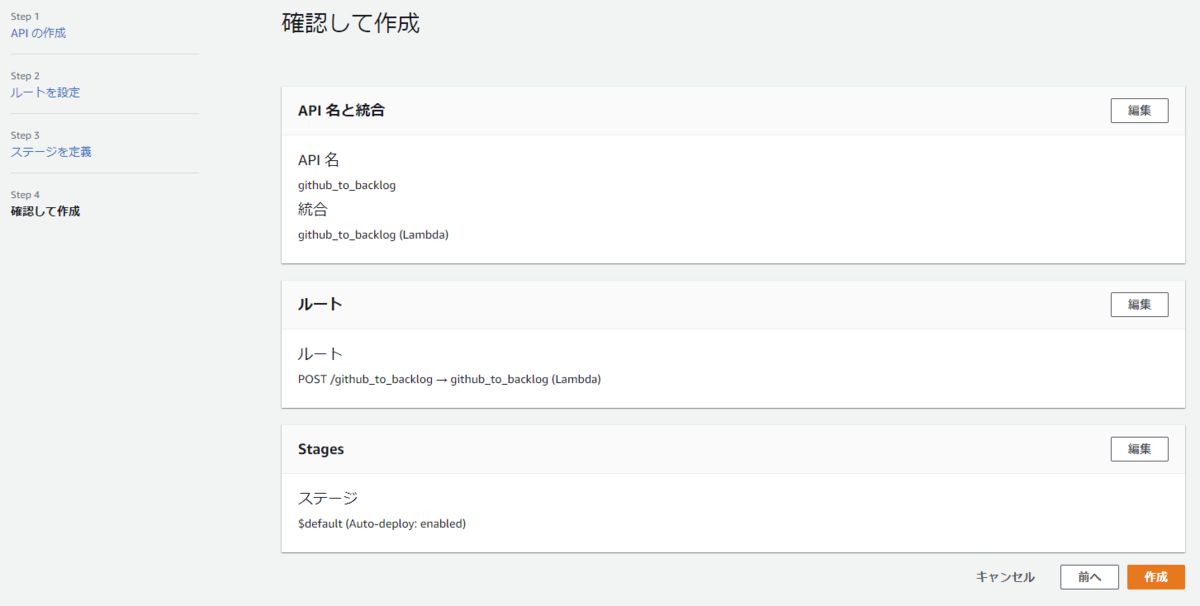Lambdaの実行権限とAPI Gatewayを作成する
ポリシーがよくわからないのでちょっと勉強します。

IAMのポリシーを作成する
- AWSマネジメントコンソールにある[IAM] > サイドメニューの[ポリシー]
- [ポリシーの作成]ボタンで作成画面を開きます。
- [JSON]タブを開いて権限の設定内容を入力します。
- [次のステップ:タグ]ボタンから次の画面でタグを設定(設定しなくてもOK) > [次のステップ:確認]ボタン
- 確認画面へ遷移して[名前(必須)]と[説明(任意)]を入力します。

確認画面
- [ポリシーの作成]ボタンでポリシーを作成して一覧画面に戻ります。
IAMのロールを作成する
- AWSマネジメントコンソールにある[IAM] > サイドメニューの[ロール]
- [ロールの作成]ボタンで作成画面を開きます。
- [AWSサービス] > [Lambda]を選択後に[次のステップ: アクセス権限]ボタンで次の画面を開きます。
- [Attach アクセス権限ポリシー]の[ポリシーのフィルタ]で作成したポリシーを検索して選択後に[次のステップ: タグ]ボタンで次の画面を開きます。
- [タグの追加 (オプション)]は任意なので設定せずに[次のステップ: 確認]ボタンで確認画面を開きます。
- [ロール名]を入力して[ロールの作成]ボタンでロールを作成して一覧画面に戻ります。

Lambda関数を作る
実装を後回しにして関数だけ作ります。
- [AWS マネジメントコンソール]から[Lambda]の画面を開く
- [関数の作成]ボタンで作成画面を表示する
- [一から作成]を選択して以下を設定して[関数の作成]ボタンで関数を作成する
- 関数名 : 任意の名前
- ランタイム : 使いたいもの
- 実行ロール : 既存のロールを使用する
- 既存のロール : 作成したロールを選択
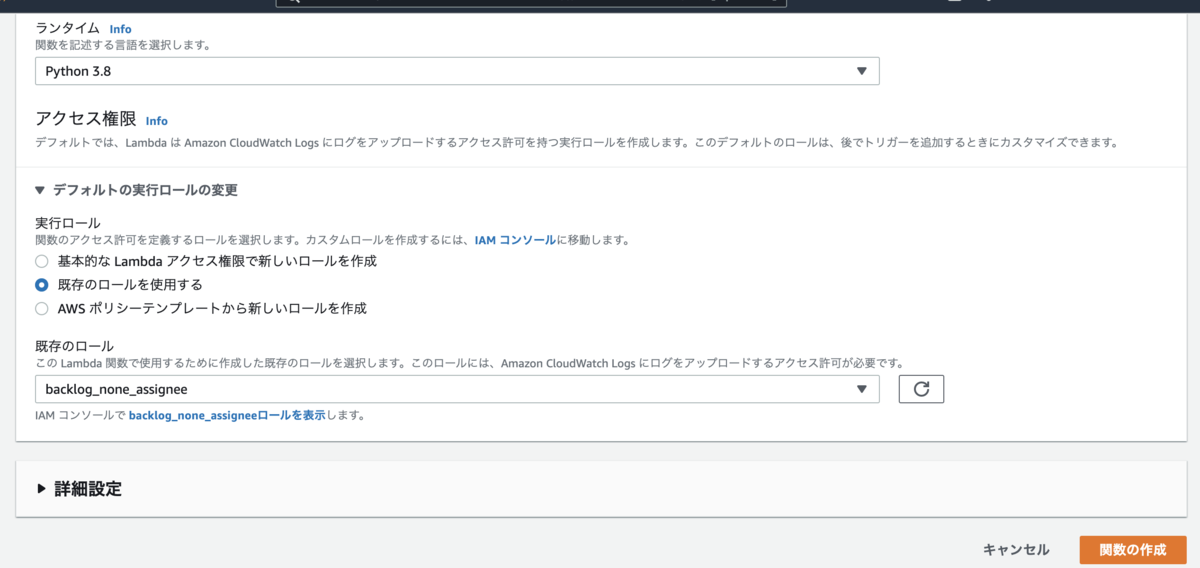
コードには初期コードがあるのでそのまま。実装はAPI Gateway作成後にやります。
import json def lambda_handler(event, context): # TODO implement return { 'statusCode': 200, 'body': json.dumps('Hello from Lambda!') }
API Gatewayを作成する
- 参考
作成する種類は上記の参考リンクを読んで決めました。
HTTP APIで作成する
- [HTTP API]の[構築]ボタンで次の画面へ
- [統合を追加] > [Lambda] > [Lambda 関数]で作成したLambda関数を選択
- [API 名]に任意の名前を設定して[次へ]ボタンで[ルートを設定]画面へ
- 以下を設定して[次へ]ボタンで[ステージを定義]画面へ
- メソッド : POST
- リソースパス :
/{Lambda関数名} - 統合ターゲット : {Lambda関数名}

- [ステージを追加]ボタンで以下を追加して[次へ]ボタンで[確認して作成]画面へ
- ステージ名 :
$default - 自動デプロイ : ON
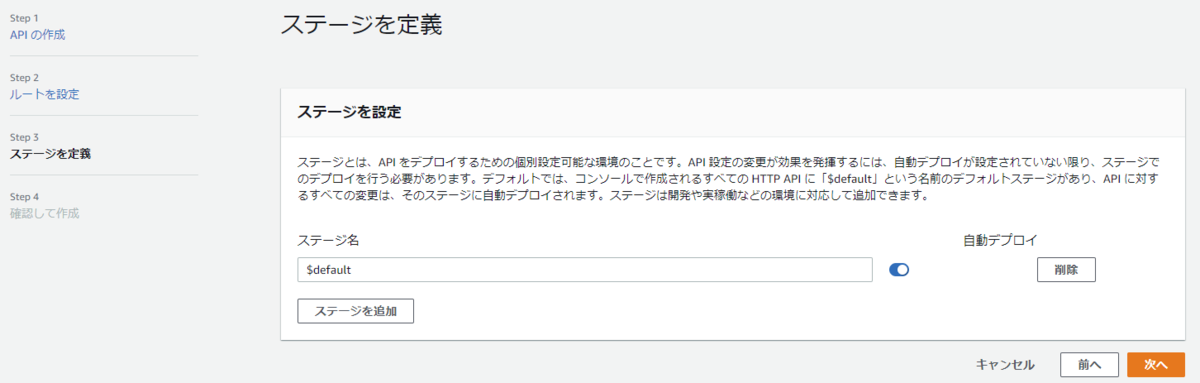
- ステージ名 :
- [作成]ボタンで作成する
- 「{Lambda関数名}のステージ」一覧の[URLを呼び出す]列に「呼び出しURL」が表示される
- curlコマンドを使ってAPI Gatewayを呼び出してAPI GatewayがLambda関数を呼び出せることを確認する
| curlコマンドのオプション | 意味 |
|---|---|
| -X | HTTPメソッドを指定する |
| -H | HTTPヘッダを指定する |
# Lambda関数の初期コードに書いてある「Hello from Lambda!」が返却される $ curl -X POST -H 'Content-Type:application/json' {呼び出しURL}/{リソースパス} % Total % Received % Xferd Average Speed Time Time Time Current Dload Upload Total Spent Left Speed } 100 20 100 20 0 0 50 0 --:--:-- --:--:-- --:--:-- 50"Hello from Lambda!" # 失敗例) 「リソースパス」をくっつけ忘れると「Not Found」になるので注意 $ curl -X POST -H 'Content-Type:application/json' {呼び出しURL} % Total % Received % Xferd Average Speed Time Time Time Current Dload Upload Total Spent Left Speed 100 23 100 23 0 0 287 0 --:--:-- --:--:-- --:--:-- 291{"message":"Not Found"}